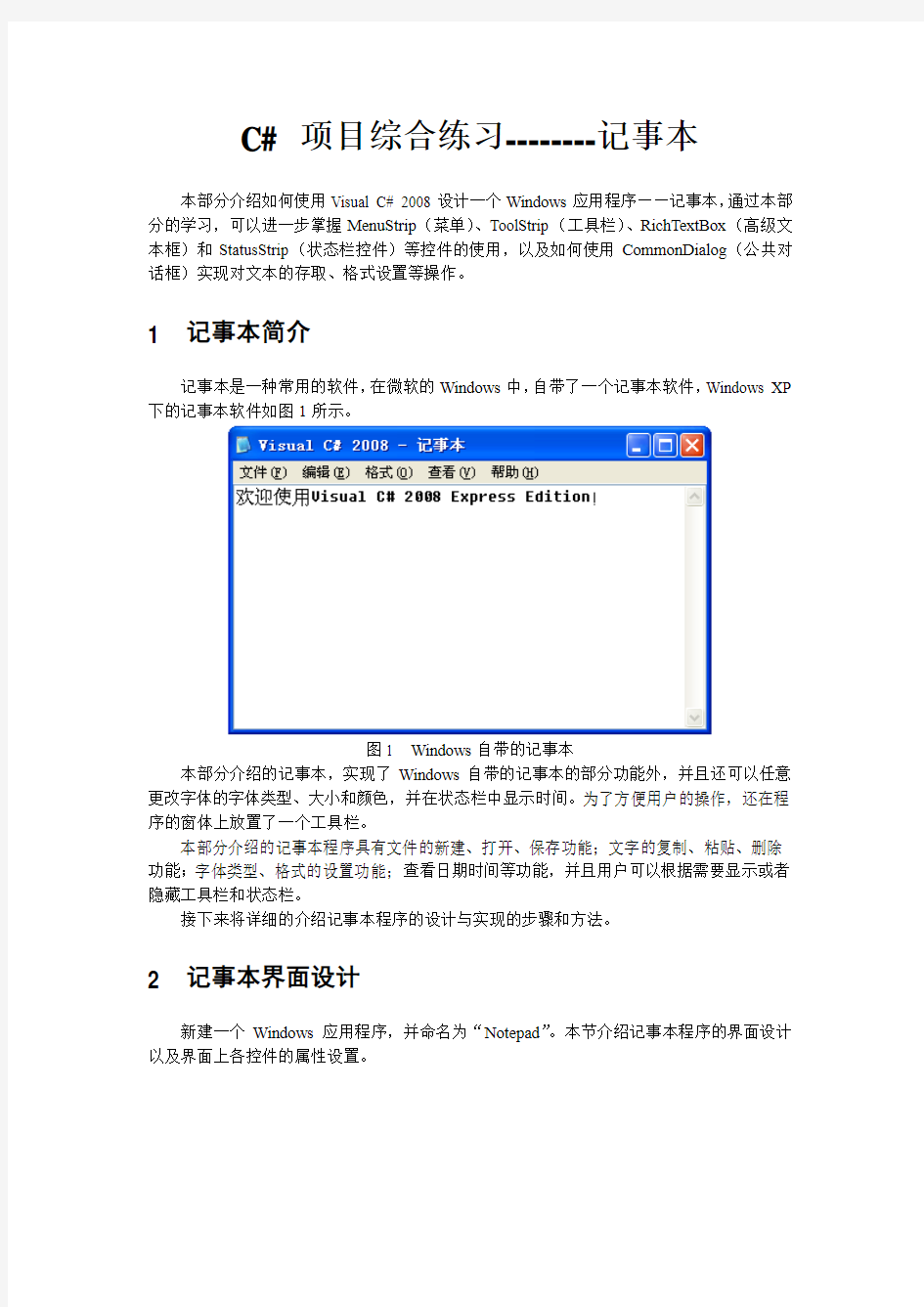
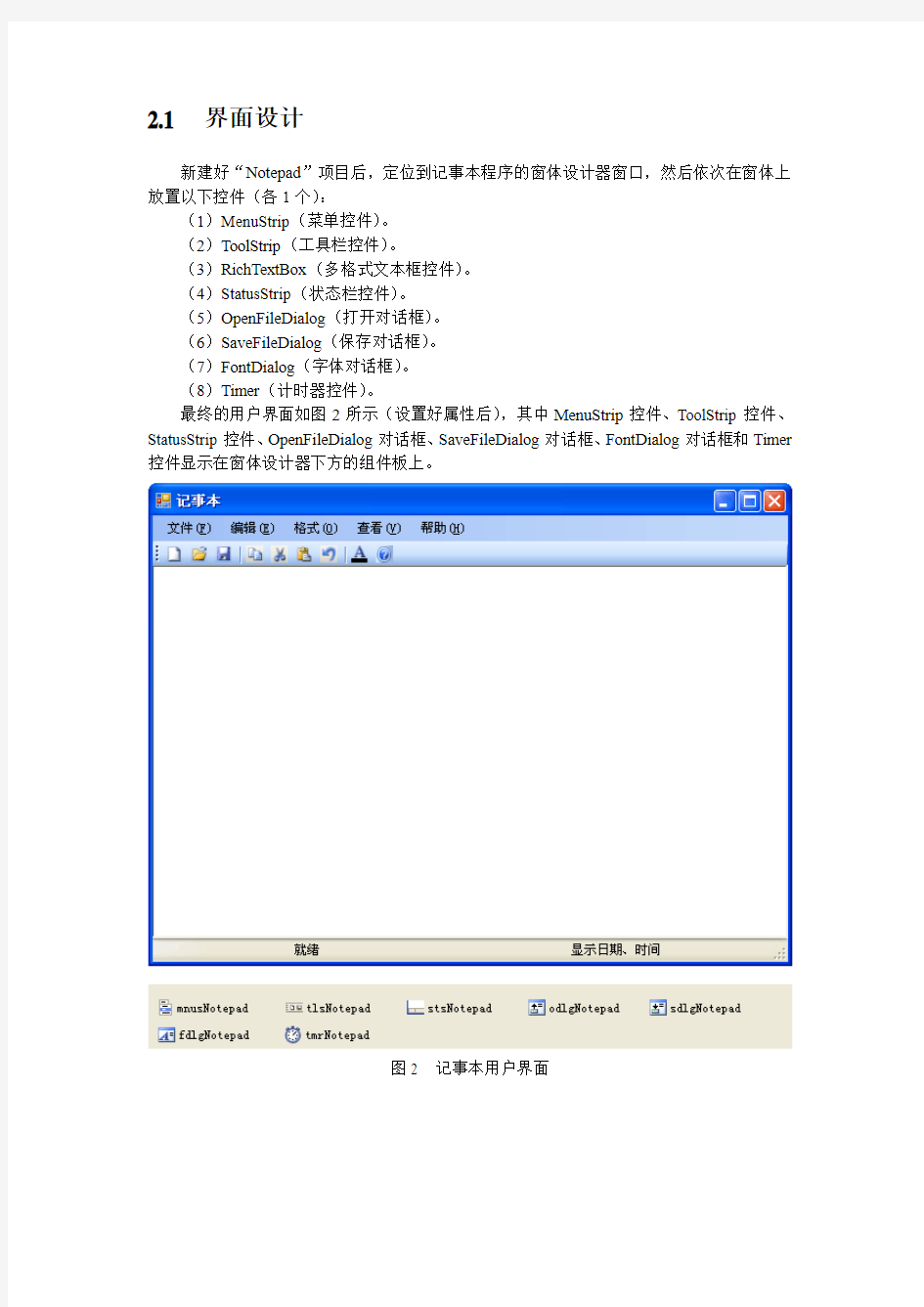
C# 项目综合练习--------记事本
本部分介绍如何使用Visual C# 2008设计一个Windows应用程序——记事本,通过本部分的学习,可以进一步掌握MenuStrip(菜单)、ToolStrip(工具栏)、RichTextBox(高级文本框)和StatusStrip(状态栏控件)等控件的使用,以及如何使用CommonDialog(公共对话框)实现对文本的存取、格式设置等操作。
1 记事本简介
记事本是一种常用的软件,在微软的Windows中,自带了一个记事本软件,Windows XP 下的记事本软件如图1所示。
图1 Windows自带的记事本
本部分介绍的记事本,实现了Windows自带的记事本的部分功能外,并且还可以任意更改字体的字体类型、大小和颜色,并在状态栏中显示时间。为了方便用户的操作,还在程序的窗体上放置了一个工具栏。
本部分介绍的记事本程序具有文件的新建、打开、保存功能;文字的复制、粘贴、删除功能;字体类型、格式的设置功能;查看日期时间等功能,并且用户可以根据需要显示或者隐藏工具栏和状态栏。
接下来将详细的介绍记事本程序的设计与实现的步骤和方法。
2 记事本界面设计
新建一个Windows应用程序,并命名为“Notepad”。本节介绍记事本程序的界面设计以及界面上各控件的属性设置。
2.1 界面设计
新建好“Notepad”项目后,定位到记事本程序的窗体设计器窗口,然后依次在窗体上放置以下控件(各1个):
(1)MenuStrip(菜单控件)。
(2)ToolStrip(工具栏控件)。
(3)RichTextBox(多格式文本框控件)。
(4)StatusStrip(状态栏控件)。
(5)OpenFileDialog(打开对话框)。
(6)SaveFileDialog(保存对话框)。
(7)FontDialog(字体对话框)。
(8)Timer(计时器控件)。
最终的用户界面如图2所示(设置好属性后),其中MenuStrip控件、ToolStrip控件、StatusStrip控件、OpenFileDialog对话框、SaveFileDialog对话框、FontDialog对话框和Timer 控件显示在窗体设计器下方的组件板上。
图2 记事本用户界面
2.2 属性设置
本小节将介绍窗体、菜单控件、工具栏控件、多格式文本框控件和状态栏控件的属性设置,下面首先来看一下窗体的属性设置。
1. 窗体的属性设置
首先在【解决方案资源管理器】中将默认的窗体“Form1.cs”重命名为“frmNotepad.cs”,然后再设置窗体的其他属性,如表1所示。
2. MenuStrip的属性设置
将菜单控件MenuStrip的Name属性设为“mnusNotepad”,按照第6章介绍的方法设计好下拉菜单,它共有【文件(F)】、【编辑(E)】、【格式(O)】、【查看(V)】和【帮助(H)】5个下拉子菜单,各子菜单如图3所示。
图3 记事本的菜单
下面用表格的形式给出各子菜单及其菜单项的属性设置。【文件】菜单用于完成新建、打开、保存文件等功能,【文件(F)】菜单的属性设置如表2所示。
表2 【文件(F)】菜单
【编辑】菜单用于完成撤销编辑操作、复制、剪切和粘贴等功能,【编辑(E)】菜单的
属性设置如表3所示。
【编辑】菜单用于设置记事本中文本内容的格式,如字体和是否自动换行,【格式(O)】菜单的属性设置如表4所示。
表4 【格式(O)】菜单
【编辑】菜单用于设置记事本程序界面中是否显示工具栏和状态栏,【查看(V)】菜单的属性设置如表5所示。
本部分介绍的记事本操作比较简单,因此没有设计详细的帮助文档,【帮助】菜单仅有一个菜单项,用户单击该菜单项弹出一个Windows窗体,显示记事本的一些如版本号的相关信息,【帮助(H)】菜单的属性设置如表6所示。
3. ToolStrip的属性设置
首先将工具栏控件ToolStrip的Name属性设为“tlsNotepad”,打开其属性窗口,然后单击属性右边的按钮,打开【项集合编辑器】,在下拉列表中选择
默认的【Button】,依次添加9个Button并重命名,再在下拉列表中选择【Separator】,添加两个分隔符,并上移至适当的位置,按照表2所示的信息设置好各子项的属性后,如图4所示。
图4 【项集合编辑器】对话框
从上图中可以看出,一共添加了9个按钮和2个分隔符,设置各子项的属性如表7所示。
表7 各子项的属性设置
说明:设置工具栏中各子项ToolTipText属性的方法为:选中某子项后,拉动右边的滚动条,找到ToolTipText属性,修改其文本内容即可,如图5所示。
图5 设置ToolTipText属性
接下来为工具栏中的按钮设置不同的图片,选择【新建】(tsbNew)按钮,在右边属性窗口中找到属性,然后单击右边的按钮设置为标准的文本新建图标(该图标可以在项目文件夹中的“图标”文件夹中找到);按同样的方法设置其他按钮的Image属性,效果如图2所示。
直接插入标准的工具按钮,然后再次基础上修改。
说明:因为记事本程序工具栏中使用的按钮都是非常常见的,因此也可以在窗体的工具栏中单击右键(或者在窗体设计器下方的组件板上右键单击图标),然后在弹
出的菜单中选择【插入标准项】菜单项,这时可以看到工具栏中添加了一些标准的工具,如图6所示。
图6 标准工具
接下来根据程序本身的需要,对添加的标准工具子项进行增加和删除,在设置好各子项的属性即可。
4. RichTextBox的属性设置
添加一个RichTextBox控件,将控件的大小调整接近窗体的边缘,并将其Name属性设为“rtxtNotepad”,Anchor属性选择“Top,Bottom,Left,Right”,这样当窗体大小改变时,RichTextBox控件的大小也会跟着改变,如图7所示。
图7 Anchor属性
5. StatusStrip的属性设置
添加StatusStrip控件,将其Name属性设为“stsNotepad”,将Dock属性设为“Bottom”再将Anchor属性设为“Bottom,Left,Right”。然后单击右边的按钮,打开【项集合编辑器】对话框,如图8所示。
图8 【项集合编辑器】窗口
下拉列表中保留默认的选择“StatusLabel”,然后单击【添加】按钮,依次添加2个StatusLabel,并分别命名为“tssLbl1”和“tssLbl2”,再将tssLbl1的Text属性设为“就绪”,tssLbl2的Text属性设为“显示日期、时间”。
6. OpenFileDialog的属性设置
当用户单击记事本的【文件】→【打开】菜单项时,使用打开对话框OpenFileDialog 打开文件。OpenFileDialog控件的Name属性为“odlgNotepad”,Filter属性设为“RTF文件|*.rtf|所有文件|*.*”。
7. SaveFileDialog的属性设置
当用户单击记事本的【文件】→【保存】(或【另存为】)菜单项时,使用保存对话框SaveFileDialog保存文件。SaveFileDialog控件的Name属性为“sdlgNotepad”,FileName属性改为“无标题”,Filter属性设为“RTF文件|*.rtf”。
8. FontDialog的属性设置
当用户单击记事本的【格式】→【字体】菜单项时,使用字体对话框FontDialog设置文本字体。FontDialog控件的Name属性为“fdlgNotepad”。
9. Timer的属性设置
本部分介绍的记事本在状态栏中显示了时钟,这就需要使用一个Timer控件来实现。Timer控件的Name属性设为“tmrNotepad”,Enabled属性设为“True”,Interval属性设为“1000”,表示1秒种触发一次Tick事件,即1秒钟改变一次时钟。
设置好所有的属性后,最终的用户界面如图2所示。到此,用户界面设计完毕,接下来介绍具体的实现过程及源代码的编写。
3 编写程序代码
首先在代码的通用段声明以下两个公共变量,他们都是布尔型的,“b”用于判断文件是新建的还是从磁盘打开的,“s”用于判断文件是否被保存。
//************************************************************************* /* 布尔变量b用于判断文件是新建的还是从磁盘打开的,
true表示文件是从磁盘打开的,false表示文件是新建的,默认值为false*/ bool b = false;
/* 布尔变量s用于判断文件件是否被保存,
true表示文件是已经被保存了,false表示文件未被保存,默认值为true*/ bool s = true;
//************************************************************************* 接下来介绍多格式文本框(rtxtNotepad)、菜单(mnusNotepad)、工具栏(tlsNotepad)、计时器(tmrNotepad)对象的程序代码。
3.1 多格式文本框代码
当多格式文本框中的文本发生改变后,应当设置布尔变量“s”的值为false,表示文件未保存,因此编写多格式文本框的TextChanged事件代码如下:
//************************************************************************* // 多格式文本框的TextChanged事件代码
//************************************************************************* private void rtxtNotepad_TextChanged(object sender, EventArgs e)
{
// 文本被修改后,设置s为false,表示文件未保存
s = false;
}
//*************************************************************************
//************************************************************************* 3.2 菜单代码
在本部分介绍的记事本程序中,几乎所有的功能都是通过菜单来实现的,本小节将介绍各菜单项的单击事件代码,
1. 【文件(F)】菜单
【文件(F)】菜单的功能是完成文件的新建、打开、保存、另存为功能,以及退出记事本程序,下面对各个菜单项的源代码进行详细的说明。
(1)【新建(N)】菜单项
单击该菜单项时新建一个空白文档,首先应该判断文件是从磁盘打开的还是新建的,若从磁盘打开则将前面定义的变量(b)设为“true”,否则设为“false”。这样做可以根据这个变量对文件进行相应的操作。并且每次保存文件后,都要将前面定义的变量(s)设为“true”,表示文件已经被保存。
单击新建菜单时,如果当前文件是从磁盘打开的,并且已经过修改,则要按OpenFileDialog控件的路径来保存文件。
如果是新建的文件且内容不为空,则需要用SaveFileDialog控件来保存文件,【新建(N)】菜单项的代码如下:
//************************************************************************* // 【新建】菜单代码
//************************************************************************* private void tsmiNew_Click(object sender, EventArgs e)
{
}
//************************************************************************* //************************************************************************* (2)【打开(O)】菜单项
单击该菜单项时,如果是要从磁盘或其他设备打开“*.rtf”文件,同样要作出判断,所不同的是判断后用OpenFileDialog控件打开文件,并且每次保存文件后,都要将前面定义的变量(s)设为“true”,表示文件已经被保存。代码如下:
//************************************************************************* // 【打开】菜单代码
//************************************************************************* private void tsmiOpen_Click(object sender, EventArgs e)
{
}
//************************************************************************* //************************************************************************* (3)【保存(S)】菜单项
单击此菜单项保存文本框的内容,需要判断该文件是从磁盘打开还是新建的,如果是从磁盘打开的,则要判断是否有更改,只有有更改时才进行保存操作,否则不作任何处理。如果是新建的文档就调用SaveFileDialog控件保存文件,然后把bool变量b改为“true”,同时把SaveFileDialog控件的文件路径赋给OpenFileDialog控件,这样下次打开文件时,文件路径默认为刚刚保存文件的路径,并且每次保存文件后,都要将前面定义的变量(s)设为“true”,表示文件已经被保存。代码如下:
//************************************************************************* // 【保存】菜单代码
//************************************************************************* private void tsmiSave_Click(object sender, EventArgs e)
{
}
//************************************************************************* //************************************************************************* (4)【另存为(A)】菜单项
将文件另存为后,要将前面定义的变量(s)设为“true”,表示文件已经被保存。本菜单项的代码如下:
//************************************************************************* // 【另存为】菜单代码
//************************************************************************* private void tsmiSaveAs_Click(object sender, EventArgs e)
{
}
//************************************************************************* //************************************************************************* (5)【退出(X)】菜单项
本菜单项的功能是退出记事本程序,代码如下:
//************************************************************************* // 【退出】菜单代码
//************************************************************************* private void tsmiClose_Click(object sender, EventArgs e)
{
Application.Exit();
}
//************************************************************************* //*************************************************************************
2. 【编辑(E)】菜单
【编辑(E)】菜单用于完成撤销(撤销最近一次对文本框的编辑操作)、复制(复制选中的文本内容)、剪切(剪切选中的文本内容)、粘贴(粘贴剪贴板中的内容)、全选(选中
多格式文本框中所有的内容)以及将当前日期追加至文本文件的功能。【编辑(E)】菜单各菜单项的单击事件代码如下:
//************************************************************************* // 【编辑】菜单各菜单项的单击代码
//*************************************************************************
// 【撤销】菜单代码
private void tsmiUndo_Click(object sender, EventArgs e)
{
}
// 【复制】菜单代码
private void tsmiCopy_Click(object sender, EventArgs e)
{
}
// 【剪切】菜单代码
private void tsmiCut_Click(object sender, EventArgs e)
{
}
// 【粘贴】菜单代码
private void tsmiPaste_Click(object sender, EventArgs e)
{
}
// 【全选】菜单代码
private void tsmiSelectAll_Click(object sender, EventArgs e)
{
}
// 【日期】菜单代码
private void tsmiDate_Click(object sender, EventArgs e)
{
}
//************************************************************************* //*************************************************************************
3. 【格式(O)】菜单
【格式(O)】菜单用于设置打开或新建的文本内容是否自动换行,以及设置字体的格式功能。
(1)【自动换行(W)】菜单项
此菜单项的Checked属性默认为“True”,文本内容按照文本框的宽度自动换行,否则只按段落标记换行,【自动换行(W)】菜单项的代码如下:
//************************************************************************* // 【自动换行】菜单代码
//************************************************************************* private void tsmiAuto_Click(object sender, EventArgs e)
{
}
//************************************************************************* //************************************************************************* (2)【字体(F)】菜单项
单击此菜单项时,弹出字体对话框以调整选择内容的字体、颜色等属性。因此需要使用前面添加的FontDialog控件来实现。【字体(F)】菜单项的单击事件代码如下://************************************************************************* // 【字体】菜单代码
//************************************************************************* private void tsmiFont_Click(object sender, EventArgs e)
{
}
//************************************************************************* //*************************************************************************
4. 【查看(V)】菜单
【查看(V)】菜单用于设置记事本上是否显示工具栏和状态栏,这两个菜单项默认情况下是被选中的,可以通过单击相应的菜单项设置不同的显示效果。
(1)【工具栏(T)】菜单项
该菜单项用于控制工具栏的显示和隐藏,默认状态下显示工具栏,当隐藏时应当修改多格式文本框的位置和高度。代码如下:
//************************************************************************* // 【工具栏】菜单代码
//************************************************************************* private void tsmiToolStrip_Click(object sender, EventArgs e)
{
}
//************************************************************************* //************************************************************************* (2)【状态栏(S)】菜单项
该菜单项用于控制状态栏的显示和隐藏,默认状态下显示状态栏,当隐藏时应当修改多格式文本框的高度。代码如下:
//************************************************************************* // 【状态栏】菜单代码
//************************************************************************* private void tsmiStatusStrip_Click(object sender, EventArgs e)
{
}
//************************************************************************* //*************************************************************************
5. 【帮助(H)】菜单
本菜单只有一个菜单项【关于记事本(A)】,该菜单项调用一个窗体(frmAbout)显示本程序的一些相关信息。并用LinkLabel控件设置链接,通过它可以方便地给作者发送E-Mail。frmAbout窗体的设计将在下一小节(3.3 关于记事本)中详细的介绍。
设计好frmAbout窗体后,为了显示该窗体,需要编写【关于记事本(A)】菜单项的单击事件代码如下:
//************************************************************************* // 【关于记事本】菜单代码
//************************************************************************* private void tsmiAbout_Click(object sender, EventArgs e)
{
frmAbout ob_FrmAbout = new frmAbout();
ob_FrmAbout.Show();
}
//************************************************************************* //*************************************************************************
3.3 关于记事本
接下来单击Visual C# 2008的【项目】→【添加Windows窗体】菜单项,添加一个名为“frmAbout”的窗体,如图9所示。
图9 添加Windows窗体
1. 界面设计
然后给窗体“frmAbout”添加几个Label、Button、LinkLabel和PictrueBox控件,按照表8给出的信息设置好属性后的程序界面如图10所示。
图10 【关于】用户界面
【关于记事本】窗体和窗体上各控件的属性设置如表8所示。
2. 编写代码
本部分的代码很简单,单击【确定】按钮关闭本窗体。并且利用LinkLabel控件调用Windows的OutLook发送E-Mail。代码如下:
//************************************************************************* // 【关于记事本】代码
//*************************************************************************
// 【确定】按钮
private void btnOk_Click(object sender, EventArgs e)
{
this.Close();
}
// 使用LinkLabel发送电子邮件
private void llblEmail_LinkClicked(object sender, LinkLabelLinkClickedEventArgs e)
{
System.Diagnostics.Process.Start("mailto:xlingyun@https://www.doczj.com/doc/2d3608170.html,");
}
//************************************************************************* //*************************************************************************
3.4 工具栏代码
工具栏提供了一些快捷按钮,用来方便用户的操作,用户按下按钮时相当于选择了某个菜单项,用switch语句实现如下,双击工具栏的空白部位,编写工具栏的ItemClicked事件代码如下:
//************************************************************************* // 工具栏的ItemClicked事件代码
//************************************************************************* private void tlsNotepad_ItemClicked(object sender, ToolStripItemClickedEventArgs e)
{
}
//*************************************************************************
// 工具栏的ItemClicked事件代码
//*************************************************************************
3.5 计时器代码
要在状态栏的tssLbl2中显示当前时间,需要编写计时器控件的Tick事件(每秒钟触发一次)代码如下:
//************************************************************************* // 计时器控件的Tick事件代码
//************************************************************************* private void tmrNotepad_Tick(object sender, EventArgs e)
{
}
//************************************************************************* //*************************************************************************
3.6 窗体代码
在改变窗体大小时(例如最大化窗口或使用鼠标改变窗口大小),为了使状态栏中的标签也随之改变其宽度,应当编写窗体的SizeChanged事件代码如下:
//************************************************************************* // 窗体的的SizeChanged事件代码
//************************************************************************* private void frmNotepad_SizeChanged(object sender, EventArgs e)
{
}
//************************************************************************* //*************************************************************************
4 指定项目图标
在第5章介绍窗体Form的Icon属性时介绍过,通过Icon属性可以更改窗体左上角(即标题栏左边)的默认图标。首先设置两个窗体(frmNotepad和frmAbout)的Icon属性为指定的记事本图标(该图标可以在本书的源代码文件中找到)。
细心的读者还可以发现,创建并生成一个项目后,在项目文件夹的“bin”文件夹中,有一个名为“Debug”的文件夹,该文件夹中有一个与项目同名的可执行文件,如生成本部分介绍的记事本应用程序后,会生成一个名为“Notepad”的可执行文件,读者可以打开“Notepad”项目的“bin”文件夹中的“Debug”的文件夹查看,如作者的“Debug”文件夹如图11所示。
图11 “Debug”文件夹
使用“Notepad”可执行文件可以打开本部分设计的记事本程序,而不需要在Visual C# 2008的环境下运行。
可以看到,“Notepad”可执行文件的图标是系统默认的图标,有的时候,读者希望更改成特别的或者有一定意义的个性化图标。下面以本部分介绍的记事本程序为例介绍一种指定项目图标的方法,使用该方法可以更改生成的可执行文件的图标。
指定记事本程序项目图标的具体方法和步骤如下:
(1)首先在Visual C# 2008环境下选择【项目】→【Notepad属性】菜单项(Notepad 即为项目的名称,该菜单项一般为【项目】子菜单的最后一个菜单项),将切换到如图12所示的Notepad属性页面。
图12 Notepad属性页
(2)在弹出的默认页面中的【资源】→【图标】部分单击右边的按钮,然后选择记事本图标(该图标可以在本书的源代码文件中找到),这时的Notepad属性页默认的系统图标被更换成了,如图13所示。
图13 更换系统图标
(3)更换完项目图标后,保存文件,再次查看“Notepad”项目的“bin”文件夹中的“Debug”的文件夹,如图14所示。可以看到,“Notepad”可执行文件的图标被更换成了指定的图标。
图14 更换项目图标后的“Debug”文件夹
5 运行记事本程序
编写完程序代码,并设置好系统图标后,双击打开“Debug”文件夹中的可执行文件Notepad(也可以按下键盘的【F5】键),运行程序,查看运行效果。图15为保存文件时弹出的保存文件对话框的操作界面。
图15 保存文件
选中多格式文本框中全部和文本内容后,可以使用【字体】菜单项(或者使用工具栏中的【字体】按钮),可以修改被选中文本的字体格式,如图16为修改字体(“第17章记事本”)格式和颜色的操作界面。
图16 修改字体格式和颜色
单击【查看】子菜单中的【工具栏】和【状态栏】菜单项可以显示或隐藏工具栏和状态栏,图17和图18分别为隐藏工具栏和状态栏时的界面。
图17 隐藏工具栏
不需要任何编程基础,不需要任何编程软件,只需使用电脑里自带的记事本软件就可以轻松编写出整人的小程序,甚至是病毒。。。。。。 首先,单击右键,新建一个文本文档,输入:msgbox"你是猪!" 然后,点击文件->另存为->保存类型:所有文件->文件名xxxx.vbs,名字随便起,但一定要记得把后缀名改为 .vbs。
然后打开刚保存的xxxx.vbs
哈哈,很好玩吧,双引号里的内容”你是猪!”可以随意更改,但双引号一定要用英文输入法来写。嗯,下面正式开始整人。。。。。。 按照前面说的,在记事本上输入如下图,并保存为55.vbs。
其中wscript.Sleep 500为停留500毫秒,可随便更改 下面这段代码就是一个启动关机程序的东东,300这个数是指300秒倒计时,这个数字也可以随便改,这段代码也可以独立保存出来作为一个关机程序 dim WSHshell set WSHshell = wscript.createobject("wscript.shell") WSHshell.Run "cmd.exe /c shutdown -s -t 300" 打开这个文件,如果你点击“是”,你就会进入一个死循环中,就是不断地弹出对话框。解决方法是按下Alt+Ctrl+Delete键,选择“进程”,把wscript.exe结束掉。如果点击“否”,
则进入关机倒计时,解决方法是点击“开始”->“运行”,在对话框里输入shutdown -a ,再点击“确定”即可。 最后嘛,把这文件创建桌面快捷方式,然后把图标换了,换成QQ什么的,你懂的,呵呵。。。。。。当然,这种VBS编程还有很多好玩的地方,比如病毒,我也收藏有几个,由于我是一等一的良好市民,就不写上来了。 最后再送上一个程序: dim a do a=inputbox("输入123,否则关机。") if a="123" then msgbox" 很遗憾,你中招了,这是整人程序,你就等着关机吧" WSHshell.Run "cmd.exe /c shutdown -s -t 300" wscript.sleep 1000 exit do else msgbox"乖点,输入123" end if loop
使用记事本制作第一个网页 一、教学目标 1、知识与技能: 掌握使用记事本制作网页的过程。 2、过程与方法: 通过让学生亲手使用记事本创作一个简单的网页,让学生意识到网页制作并非高 深莫测。 3、情感态度与价值观: 体验网页制作的乐趣,增强学生对网页制作的学习兴趣。 二、教学重难点: 教学重点:使用记事本制作网页的方法; 教学难点:理解HTML 语言的结构。 三、教学过程: 教师:通过前面几节课的学习,大家学习了如何在dreamweaver 中创建网页的方法,那么请大家思考一个问题:制作网页只能使用DW 软件吗? 学生回答:不是 教师:那你们还指导还有哪些制作网页的软件吗? 学生:FrontPage. 教师:制作网页的软件有很多,但我今天想交给大家一个最简单的办法。 (在教师机上演示) 1、先右键点击桌面新建一个记事本,如果右键点击桌面没有新建记事本选项我们可以 一次打开“开始”→“程序”→“附件”又“记事本”! 2、然后在记事本里面输入HTML 代码。
记事本设计步骤 1. 新生成一Windows应用程序,将窗体的标题设置为“记事本”。 2. 在窗体上添加一menuStrip控件,默认Name 为menuStrip1 , 设置菜单内容如下表 3. 在窗体上添加1个richTextBox控件,默认Name属性为richtextBox1,设置属性Dock为中心对齐,使文本框充满整个窗体。 4.给【新建】文件菜单添加代码如下: private void menuNew_Click(object sender, EventArgs e) { richTextBox1.Clear();
richTextBox1.Focus(); richTextBox1.BackColor = Color.White; richTextBox1.ForeColor = Color.Black; richTextBox1.Font = new Font(richTextBox1.Font.FontFamily, 10); } 5. 在窗体上添加openFileDialog , 默认Name属性:openFileDialog1 ,设置属性如下: openFileDialog1.InitialDirectory = "F:\\" ; openFileDialog1.Filter = "txt files (*.txt)|*.txt|All files (*.*)|*.*" ; openFileDialog1.FilterIndex = 1 ; openFileDialog1.RestoreDirectory = true ; 在【打开】菜单添加代码如下: private void menuOpen_Click(object sender, EventArgs e) { if (openFileDialog1.ShowDialog() == DialogResult.OK) { try { if ((openFileDialog1.FileName ) !="") { richTextBox1.LoadFile(openFileDialog1.FileName, RichTextBoxStreamType.PlainText); } } catch (Exception ex) { MessageBox.Show("错误: 不能读入指定文件. 错误消息: " + ex.Message); } } } 6. 在窗体上添加saveFieDialog ,默认name为saveFileDialog1 ,设置属性如下: saveFileDialog1.Filter = "txt files (*.txt)|*.txt|All files (*.*)|*.*" ; saveFileDialog1.FilterIndex = 1 ; saveFileDialog1.RestoreDirectory = true ; 在【保存】菜单添加代码如下:
记事本实验 本实验介绍如何使用Visual C# 2008设计一个Windows应用程序——记事本,通过本章的学习,可以进一步掌握MenuStrip(菜单)、ToolStrip(工具栏)、RichTextBox(高级文本框)和StatusStrip(状态栏控件)等控件的使用,以及如何使用CommonDialog(公共对话框)实现对文本的存取、格式设置等操作。 1.1 记事本简介 记事本是一种常用的软件,在微软的Windows中,自带了一个记事本软件,Windows XP 下的记事本软件如图1-1所示。 图1-1 Windows自带的记事本 本章介绍的记事本,实现了Windows自带的记事本的部分功能外,并且还可以任意更改字体的字体类型、大小和颜色,并在状态栏中显示时间。为了方便用户的操作,还在程序的窗体上放置了一个工具栏。 本章介绍的记事本程序具有文件的新建、打开、保存功能;文字的复制、粘贴、删除功能;字体类型、格式的设置功能;查看日期时间等功能,并且用户可以根据需要显示或者隐藏工具栏和状态栏。 接下来将详细的介绍记事本程序的设计与实现的步骤和方法。 1.2 记事本界面设计 新建一个Windows应用程序,并命名为“Notepad”。本节介绍记事本程序的界面设计以及界面上各控件的属性设置。
1.2.1 界面设计 新建好“Notepad”项目后,定位到记事本程序的窗体设计器窗口,然后依次在窗体上放置以下控件(各1个): (1)MenuStrip(菜单控件)。 (2)ToolStrip(工具栏控件)。 (3)RichTextBox(多格式文本框控件)。 (4)StatusStrip(状态栏控件)。 (5)OpenFileDialog(打开对话框)。 (6)SaveFileDialog(保存对话框)。 (7)FontDialog(字体对话框)。 (8)Timer(计时器控件)。 最终的用户界面如图1-2所示(设置好属性后),其中MenuStrip控件、ToolStrip控件、StatusStrip控件、OpenFileDialog对话框、SaveFileDialog对话框、FontDialog对话框和Timer控件显示在窗体设计器下方的组件板上。 图1-2 记事本用户界面
网页制作题库带答案 《网页制作》题库(含参考答案)HTML基础 第1题判断正误 (1)HTML标记符的属性一般不区分大小写。(对) (2)网站就是一个链接的页面集合。(对) (3)将网页上传到Internet时通常采用FTP方式。(对)(4)所有的HTML标记符都包括开始标记符和结束标记符。(错)(5)可以用文本编辑器编辑HTML文件。(对) (6)文本编辑器和HTML编辑器软件都可以用来编辑HTML文件。(对)(7)TITLE标记符通常位于BODY标记符之间。(错)(8)TITLE标记符通常位于HEAD标记符之间。(对) (9)title标记符和title属性的作用是相同的。(错) 第2题单选题 (1)WWW是的意思。答案:B A.网页B.万维网C.浏览器D.超文本传输协议 (2)在网页中显示特殊字符,如果要输入“<”,应使用_____D____。答案:D A.lt;B.?C. D.所有网页的扩展名都是.htm。 (4)以下说法中,错误的是:B。答案:B A.网页的本质就是HTML源代码。 B.网页就是主页。 C.使用“记事本”编辑网页时,通常应将其保存为.htm或.html 后缀。D.本地网站通常就是一个完整的文件夹。 (5)以下说法中,错误的是:。答案:D A.主页是网站中的一个特定页面。 B.网页中的注释可以放在任何位置。 C.在HTML中,表示空格。 D.在HTML中,<表示>。 (6)浏览网页时,通常使用以下协议:C A.mailto B.FTP C.HTTP D.TCP/IP (7)在网页中显示特殊字符,如果要输入空格,应使用_______C__。 A.nbsp;B.&Nbsp;C.D. (8)以下软件中,不能直接用来编辑HTML文件的是:___C______。 A.记事本B.FrontPage C.Flash D.Dreamweaver (9)以下软件中,不属于所见即所得的网页编辑软件的是:_____B____。 A.记事本B.FrontPage C.GoLive D.Dreamweaver 1 选题的背景与意义 记事本创建的背景 通过一学期的vb课程学习,理解并掌握了许多相关知识,知道了面向对象程序设计的基本概念和可视化程序设计的基本方法。为了更好地掌握与运用vb 中最常用的有关窗体和各种控件的运用、菜单、工具栏、对话框、状态栏、的设计以及文件操作等技术,因此在在学完该课程之后,设计了一个能够编辑编辑文本文档、RichText 文档,其文字处理能力类似于Word的简易记事本。 记事本创建的意义 该记事本具有操作简单,易懂灵活,一目了然的特点,同时由于运用了RichText控件,因此能够打开和编辑任意大的文档,运用起来比windows自带的记事本方便的多。从而为那些计算机技术应用并不熟练但需要使用计算机快速编辑和修改文档的用户提供了便利。同时该程序的编写也使得自己的知识掌握的更见牢固。 2 系统详细设计 主要功能 能够编辑文本文档,其文字处理功能类似于Word。 具有打开、保存、新建和退出文件功能。 具有剪切、复制、粘贴、设置文字的字体以及大小、颜色、对齐等文字编功能。以及字符串的查找功能。 打印功能。 要点的实现既使用技术 首先,在创建程序是应先设置窗体大小和编辑框的大小。 '窗体的加载事件 Private Sub Form_Load() = 0 = 0 = - 4000 = - 5000 = "宋体" '程序运行时字体是宋体 End Sub '设置编辑框的大小和位置 Private Sub Form_Resize() = 60 = 20 = - 100 = - 100 End Sub 第二,程序设计过程中必须先在窗体中添加CommonDialog和RichText控件。 如左图所示。CommonDialog控件的应用使得它提 供了如打开和保存文件,设置打印选项,选择颜 色和字体等操作的一组标准对话框,使我们通过 对话框填写的方式来实现上述操作。RichText控 件的使用是编辑和打开的文件大小不受限制。有 利于文件的编辑。 网页制作期末复习资料 选择10*2=20 判断10*2=20 简答3-4题+辨析1题=60 第一章网页制作初识 掌握:网站建设的基本步骤 ①整体规划②网页设计与制作③测试网页④网页上传发布⑤网站的更 答:P 9 新与维护 了解:网页制作工具、网页美化工具 答:P 网页制作的工具:①FrontPage ;② Dreamweaver 7 网页美化的工具:①制作静态图片:Photoshop;Fireworks;Paint P 8w Shop Pro(简称PSP)②制作动态图片:Fireworks;Paint Shop Pro③将音乐、声效、动画以及富有新意的界面融合在一起,以达到高品质的网页动态效果:Flash 第二章创建站点 第三章网页文本的处理 了解:HTML的含义,HTML文档的基本结构,利用记事本编辑HTML文档的方法,网页背景色、背景图片的设置方法,加粗、斜体、加下划线、文档中的标题标记符等常用文本处理标签 答:P HTML的含义:HTML是网络的通用语言,它允许设计者建立文本与图41 像相结合的复杂页面,这些页面可以被网上任何人浏览,无论使用的是什么类型的电脑或浏览器。 P HTML文档的基本结构: 41 vb课程设计记事本程序的编写
网页制作大纲(简易版)
(5)下标 (6)上标 ;在HTML中,用户可以通过Hn标记符来标识文档中的标题和副标题,其中n是1到6的数字。表示最大的标题,
表示最小的标 1
北京理工大学珠海学院课程设计说明书 2012—2013学年第2学期 题目: 模拟记事本程序 学院:计算机学院 专业班级: 学号: 学生姓名: 指导教师: 成绩: 时间: 2013年5月 22日
北京理工大学珠海学院 课程设计任务书 2012—2013学年第2学期 学生姓名: 专业班级: 指导教师:工作部门: 一、课程设计题目 模拟记事本程序 二、课程设计内容 用文本命令行界面模拟记事本功能:包括编辑、保存、另存为、复制、粘贴、查找、替换等功能。 三、进度安排 (1)1-2学时,选定题目、分析需求、理解需求; (2)3-4学时,程序设计,定义数据类型、数据处理方式; (3)5-10学时,编写程序、调试、测试; (4)11-12学时,编写设计报告; (5)13-16学时,答辩。 四、基本要求 (1)只能使用C++语言,源程序要有适当的注释,使程序容易阅读 (2)至少采用文本菜单界面(如果能采用图形菜单界面更好) (3)学生可自动增加新功能模块(视情况可另外加分) (4)建立文件操作类、界面显示类及相关接口类,用文件读写实现。 (5)写出课程设计报告,应不少于3000字(不含附录),同一组学生只需提交1份,但必须在报告中列明分工。 课程负责人签名: 年月日
课程设计分工安排 课程设计成绩评定表
模拟记事本摘要 本程序采用纯C++编写,用文本命令行界面模拟记事本功能:包括编辑、保存、另存为、复制、粘贴、查找、替换等功能。运用了vector容器来充当寄存器,还用 #include
制作人:正元设计个人设计网站:https://www.doczj.com/doc/2d3608170.html,/邮箱:nobdgu@https://www.doczj.com/doc/2d3608170.html, 第九章网页制作 实验一用记事本建立简单的HTML文件 【实验目的】 学会用HTML语言建立一个简单的网页。 【实验内容】 建立一个网页,布局自定,包括自我介绍、图片、自己的电子信箱地址等,要求在标题与正文之间插入一条水平线。(实验中所用到的图片、音乐等素材均可在计算中心配备的计算机中找到,具体路径为C:\DATA) 【实验步骤】 1、启动“记事本”和“IE浏览器”,并纵向平铺两窗口; 2、在“记事本”窗口输入下面的代码:
5、在“记事本”窗口输入以下语句:

我叫悠悠,这里是我的家,欢迎大家来这里听歌喝茶(当然也有coffee了)!
撒拉.布莱曼的《There for me》
撒拉.布莱曼的《The Winter of July》 8、保存记事本文件,并刷新IE浏览器窗口,显示如图9-3;
设计制作的记事本拥有Windows自带记事本的所有功能,并且还在Windows自带记事本的基础上增加了一个工具条,用于快捷的进入文本框的打开,保存,剪切等。 制作步骤: 在VS2008中新建一个项目文件,命名为“WordPad”,把默认生成的Form更改窗体Name 为“MainForm”,将该窗体大小调整大点,该窗体将作为这个项目的主窗体。 首先给“MainForm”窗体添加一个menuScrip控件,保持默认的Name------”menuScrip1”,在控件-”menuScrip1”上添加多个ToolScripMennuItem,(如图)设置他们的属性。 然后再每个主ToolScriptMenuItem下添加各自需要的子ToolScriptMenuItem,如下如: 其他属性值保持默认值
分别设ToolScriptMenuItem它们的Name,ShortcutKey, Text属性如下: 其他属性值保持默认值
其他属性值保持默认值 其他属性值保持默认值 从工具栏上再拖放一个ToolStrip在窗体“MainForm”中,设置它的相关属性,完成后效果如图 将该ToolStrip1上的每个按钮与”menuScrip1”上的各个相应的菜单对应。因此在ToolStrip1上的每个按钮的Click事件中下拉列表中选择与之对应的菜单项的Click事件名。 这里单独需要自己写的有粗体,斜体,下划线这三个字体样式的事件。 给tlsbtnBold(粗体),tlsbtnItalic(斜体),tlsbtnUnderline(下划线)三个工具栏按钮添加CheckedChanged事件: 例如粗体的CheckedChanged事件: private: System::Void tlsbtnBold_CheckedChanged(System::Object^ sender, System::EventArgs^ e) { System::Drawing ::Font^ oldFont; System::Drawing ::Font^ newFont; bool checkState =((Windows::Forms ::ToolStripButton^)sender)->Checked ; oldFont = this->txtBoxMain ->Font;
1 2 Java语言程序设计B报告 3 4 5 6 题目:编写一个记事本程序 7 8 9 10 一.要求:用图形用户界面实现。能实现编辑、保存、另存为、查找替换11 等功能。提示:使用文件输入输出流。 12 二.课程设计思路。 13 14 设计两个类,一个记事本的类(JSB),具有程序的要求和功能再创建一个15 课设的主类(KESHE),在主类中创建一个JSB类的对象,就可以直接在编译器16 中运行程序。 17 在主界面中设计一个Frame容器,并在其中加入一个下拉18 菜单和一个文本域控件,把该容器设置为GridLayout(1,1)布局。 19 三.课程设计实现功能结构图。 20
3.1“文件”菜单。 21 22
23 24 3.2“编辑”菜单。 25
26 四.记事本实现功能代码实现。 27
4.1.界面设计。 28 29 主要代码: 30 f=new Frame(s); 31 p1=new TextArea(""); 32 f.setSize(400,600); 33 f.setBackground(Color.white); 34 f.setVisible(true); 35 menubar=new MenuBar(); 36 menu1=new Menu("文件"); 37 menu2=new Menu("编辑"); 38 item1=new MenuItem("新建"); 39 item2=new MenuItem("打开"); 40 item3=new MenuItem("保存"); 41 item4=new MenuItem("另存为"); 42 item5=new MenuItem("退出"); 43 item6=new MenuItem("全选"); 44 item7=new MenuItem("复制"); 45 item8=new MenuItem("剪切");
记事本界面如下图所示。 记事本主窗体frmNotepad实现代码如下: Public s$, flag As Boolean Dim st As String Dim Char As Byte, PaFi1$, PaFi2$ '窗体的"通用"声明段中定义变量 Private Sub Form_Load() Text1 = "关键字首字母自动转换成大写,其余字母转换成小写。用户自定义的变量、过程名,以第一次定义的为准,以后输入的自动向首次定义的形式转换。" s = Text1 Timer1.Enabled = False End Sub Private Sub Text1_Change() '文本框内容发生变化就可以实现再次的查找flag = True s = Text1.Text End Sub '主窗体右侧对字体、字型及大小的设置 Private Sub Option1_Click() Text1.FontName = "黑体" '设置Text1的字体为黑体 End Sub Private Sub Option2_Click() Text1.FontName = "楷体_GB2312" '设置Text1的字体为楷体 End Sub Private Sub Option3_Click() Text1.FontSize = 8 '设置Text1的字体大小为8磅 End Sub Private Sub Option4_Click() Text1.FontSize = 20 '设置Text1的字体大小为20磅 End Sub Private Sub Check1_Click() Text1.FontBold = Not Text1.FontBold '设置Text1的字型是否为粗体End Sub Private Sub Check2_Click() Text1.FontItalic = Not Text1.FontItalic '设置Text1的字型是否为斜体End Sub Private Sub Check3_Click()
Java语言程序设计B报 告 班级: 学号: 姓名: 成绩: 2012年12月
题目:编写一个记事本程序一.课程设计题目概要。 1.1课程设计目的 1.2题目设计要求 二.课程设计思路。 三.课程设计实现功能结构图。 3.1“文件”菜单。 3.2“编辑”菜单。 四.记事本实现功能代码实现。 4.1界面设计代码实现及实现截图。 4.2功能代码详细设计 4.2.1新建文件 4.2.2打开文件 4.2.3复制文件 4.2.4粘贴文件 4.2.5退出记事本 五.JAVA课程设计个人总结。 附:JAVA课程设计程序源代码
一.课程设计题目概要。 1.1课程设计目的。 按照老师要求,编写一个记事本程序,并可以实现老师要求的相关功能。在课程设计过程中,复习巩固Java语言的基础知识,进一步加深对Java语言的理解和掌握,将课本上的理论知识和实际有机的结合起来,锻炼自己的分析解决实际问题的能力,提高自己实践编程的能力。 1.2题目设计要求。 要求:用图形用户界面实现。能实现编辑、保存、另存为、查找替换等功能。提示:使用文件输入输出流。 二.课程设计思路。 设计两个类,一个记事本的类(JSB),具有程序的要求和功能再创建一个课设的主类(KESHE),在主类中创建一个JSB类的对象,就可以直接在编译器中运行程序。 在主界面中设计一个Frame容器,并在其中加入一个下拉菜单和一个文本域控件,把该容器设置为GridLayout(1,1)布局。 三.课程设计实现功能结构图。 3.1“文件”菜单。
3.2“编辑”菜单。
四.记事本实现功能代码实现。 4.1.界面设计。 主要代码: f=new Frame(s); p1=new TextArea(""); f.setSize(400,600); f.setBackground(Color.white); f.setVisible(true); menubar=new MenuBar(); menu1=new Menu("文件"); menu2=new Menu("编辑"); item1=new MenuItem("新建"); item2=new MenuItem("打开"); item3=new MenuItem("保存"); item4=new MenuItem("另存为"); item5=new MenuItem("退出"); item6=new MenuItem("全选"); item7=new MenuItem("复制"); item8=new MenuItem("剪切"); item9=new MenuItem("粘贴"); menu1.add(item1); menu1.add(item2);
初学网页制作从这里开始 文章来源:中国网页设计 中国网页设计网站https://www.doczj.com/doc/2d3608170.html, 内容提要:本系列教程的目的就是:通过简单、全面和正确的介绍,教会你如何创建网站。本教程将从基础讲起,不要求你具备任何编程知识。假如你继续阅读本教程的话,你将能在一小时内制成一个网站。 相关文章 Photoshop中文版设计百例 SEO基础指南:搜索引擎优化入门教程 CSS快速入门-新手教程 DreamweaverCS4网页制作教程 初学网页制作从这里开始 人们常常以为制作一个网站很难,但其实并非如此!人人都能学会如何制作网站。而且,假如你继续阅读本教程的话,你将能在一小时内制成一个网站。 本系列教程的目的就是:通过简单、全面和正确的介绍,教会你如何创建网站。本教程将从基础讲起,不要求你具备任何编程知识。 你可以自由选择如何使用本教程,但我们建议你每天学习2到3课,然后花点时间来实验你所学到的新知识。 学习制作网站是件充满乐趣的事,而且一旦掌握它,你便会感到无比满足。好的,不多说,我们现在就开始吧! 第1课:开始学习 第2课:HTML是什么? 第3课:元素与标签 第4课:制作自己的第一个网站 第5课:到目前为止学到了些什么? 第6课:学习更多元素 第7课:属性 第8课:链接 第9课:图像 第10课:表格 第11课:表格的高级特性 第12课:页面布局(CSS) 第13课:上传网页 第14课:Web标准及验证 第15课:最后提示 如果你已经学完以上教程,恭喜你,你已经学到了很多关于HTML的知识,并且完全有能力创建自己的网站!不过,你所学到的只是基础知识,还有许多内容需要掌握。但是你已经为进一步学习打下了坚实的基础。 在本教程中,你已经学会使用记事本来编辑HTML,它是一个简单易用的编辑器。不过也许你会发现使用更高级的编辑器更有助于编写HTML,因为它们能够提供较好的视图和更多的功能。 现在你马上学习更强大、高效的网页制作开发工具吧!点击立即免费学习DreamweaverCS4教程
跟我学做记事本-编程实例 用VB做一个记事本实在不很复杂,我们完全可以通过向导来很方便地做出来。但本文只打算讨论用手动方法制作记事本,旨在向VB初学者展示:学VB原来是如此容易! 通过阅读、研究本文并按本文所述进行尝试,初学者将学到很多东西,如怎样使用RichText 控件来打开和保存文件,怎样制作菜单、工具栏和状态栏以及如何对其编写代码等。 第一章让我们的记事本马上运行 急于求成是初学者共有的心愿。那好,请按如下三个步骤做,我们的愿望立即就可以实现! 步骤一:绘制界面。 新建一个标准EXE工程,将其Caption属性改为“超级记事本”,点击Icon属性给它找个合适的Icon图标。单击菜单“工程”-“部件”,在弹出的“部件”对话框里找到Microsoft RichText Box 6.0和公共对话框Microsoft Common Dialog 6.0并选中它们,单击“确定”按钮。这时左边的工具栏上出现了我们刚才新添的两个控件了。在窗体上绘制RichText Box和Commn Dialog,其中RichText Box的大小和位置可不用理睬,我们将在代码中处理它,当然,有必要把它的ScrollBar属性设为2-rtfVertical,这样在打开和编辑文件时垂直滚动条才可用。 步骤二:编辑菜单。 按Ctrl+E调出菜单编辑器,我们来做如下几个菜单: 一.文件菜单: 文件(第一层)mnuFile 新建(第二层)mnuNew 打开(第二层)mnuOpen 保存(第二层)mnuSave - (第二层)mnuFileSep (分隔线) 退出(第二层)mnuExit 二.编辑菜单:
看点: 你知道吗?为什么现在脚本病毒如此猖獗? 你知道吗?编写一个脚本病毒其实非常简单! 你知道吗?根本不懂编程的你只要稍加操练也能编出不错的软件! Windows脚本就像魔法卷轴般神奇,编写起来也很容易。或许这句话并没有凭据,但把玩几个小时,比如看完这期专题并且亲自演练一下,相信你会同意我的说法。当然,有一点编程经验当然更好,因为你会发现很多知识都是相通的。 快来吧!编写你的第一个脚本 打开"记事本",按照如图1所示输入(图1 你的第一个脚本程序),并把这个文件保存为HelloWorld.vbs,接着双击它,你就会看到一个跳出来的对话框,上面写着"Hello World!",点击"确定"按钮就可以结束这个脚本。恭喜!你已经完成了第一个脚本程序! 一、魔法的前言:什么是脚本 1.什么是编程语言 许多朋友一听到什么编程语言就头大,其实理解起来并不困难,说得通俗些,编程语言就是类似于汉语、英语的语言,只不过它们是用来和电脑沟通的语言,程序员就相当于你和电脑之间的翻译,他们会把你需要实现的功能用相应语言告诉电脑,让它来执行,如果某个功能会有非常多人用到,那么程序员就把它翻译成成一个文件,这就是程序。因此,你只要掌握了编程语言的基本命令、规范、用法,那么就能轻松编出程序,当然,电脑在理解语言方面有些弱智,或者说是非常严谨,你不能说错一个单词或把语句顺序搞混,否则它就无法理解你的话,无法执行你的命令或做出完全相反的事情。 2.什么是Windows脚本语言 首先,Windows脚本语言也是一种编程语言,也有自己专门的命令词汇、规范、用法,你只要按照自己的要求把命令写进去,那么Windows就会直接执行。只不过相对于Java、C++等编程语言要简单得多,也就是即使以前根本没有编程经验的普通人也能很容易地在较短时间内学习并掌握。同时,Windows脚本语言是完全免费的,不像一套Visual Basic或Delphi,动辄几千人民币,它不花一分钱。Windows脚本也有一些不同的语言,比如:VBScritp、Jscrīpt,它们内嵌在Windows中,不需要安装,可以直接使用,真不愧为微软的免费礼物。另外脚本语言还有更为强大的Perl(https://www.doczj.com/doc/2d3608170.html,/)和现今异常火爆的Python(https://www.doczj.com/doc/2d3608170.html,/)。 3.有"记事本"就能马上编脚本
用Windows C 编写一个记事本程序 程序运行界面 一从C/C++到Windows编程 我们学习的C/C++程序都是DOS程序(或称为Windows控制台程序),也就是现在大学里的开设的《C/C++程序设计》的内容,这些程序由于不涉及到Windows 编程的细节,因此比较容易入门学习,这对训练初学者的编程思想是很有用的,也是有益的。但是当我们基本掌握了C/C++程序设计后,就不能仅仅停留在DOS 下(或Windows控制台下)编写、运行程序。我们应该从编程思想的训练到Windows实用编程的转变。对于初学Windows 编程的人来说,入门是难了一点,我们先介绍一个最简单的Hello 程序开始,然后再介绍记事本程序。 #include
程序解析: 1、windows.h是每一个Windows程序都需要的头文件。 2、WinMain函数是所有Windows C程序的入口,类似于DOS C中的main函数。 3、MessageBox是一个Win32 API函数(API,Application Programming Interface 应用程序接口),其作用是弹出一个对话框,显示消息的内容。该函数的第一个参数是用来指定父窗口句柄,即对话框所在的窗口句柄。第二个参数是用来显示消息的内容(你可以修改成你想显示的内容)。第三个参数是对话框标的标题,如本例的“我的第一个Windows程序”,第四个参数是指定对话框中显示的按钮,试一试,将MB_OK修改成MB_OKCANCEL,运行一下程序会出现什么结果,再试一试修改成MB_RETRYCANCEL 二、Windows 程序简介 (1)Windows C程序的组成: 1.C程序源文件,扩展名为.c或.cpp 2.头文件,扩展名为.h 3.资源文件,扩展名为.rc (2)源程序的组成结构 Windows C程序有相对固定的基本结构,一般有入口函数WinMain和窗口函数。 1、WinMain函数 是所有Windows C程序的入口,类似于DOS C的main函数,其功能是完成一系列的定义和初始化工作,并产生消息循环。消息循环是整个程序运行的核心。 WinMain函数有三个基本的组成部分:函数说明、初始化和消息循环 a、WinMain函数的说明: int WINAPI WinMain(HINSTANCE hInstance, HINSTANCE hPrevInstance,PSTR szCmdLine, int iCmdShow)
课程设计(大作业)报告 课程名称:面向对象程序设计 设计题目:设计一个记事本 院系:信息技术学院 班级:计算机科学与技术2班 设计者: 学号: 指导教师: 设计时间:2014.1.4.-2014.1.6 昆明学院
昆明学院课程设计(大作业)任务书
课程设计(大作业)报告 1.课程设计介绍 (5) 1.1.课程设计内容 (5) 1.2课程设计要求 (5) 2.总体设计 (5) 2.1设计题目总体设计、算法描述 (5) 2.2功能模块图、流程图分析 (7) 3.调试与性能分析 (8) 4.参考文献 (10) 附录(程序清单) (10)
1.课程设计介绍 1.1.课程设计内容 设计一个记事本,能够进行输入文字操作,并具有新建文件,打开文件,保存文件,退出,复制,粘贴,剪切,查找替换等功能。可扩展功能。 1)界面设计 2)记事本的基本功能: (1)菜单中有“文件”,“编辑”,“关于”三个主菜单。 (2)“文件”有“新建”“打开”“保存”“退出”四个子菜单:分别用于新建文件,打开文件,保存文件,退出记事本。 (3)“编辑”中有“剪切”“复制”“粘贴”“颜色”三个子菜单:用于剪切文字,复制文字,粘贴文字。可加查找替换等功能。 (4)“关于”菜单中有关于记事本版本等信息 功能可自行增加。 1.2课程设计要求 (1)熟悉JA V A开发环境,掌握JA V A程序的编译和运行; (2)掌握JA V A基本编程技术和方法; (3)掌握GUI图形界面编程技术; (4)了解异常处理机制。 2.总体设计 2.1设计题目总体设计、算法描述 在本程序中,设计了一个菜单栏和文本内容区。设计过程中用到了JScrollPane,JMenu,JTextPane,JFileChooser等。JMenu用来制作菜单,菜单包括“文件”“编辑”“关于”。 JTextPane主要用来输入文本。为了加入颜色的设置,所以加了一个JColorChooser组件。 在图1中,首先创建一个名为mynotepad的类并继承JFrame类作为最底层的容器。
课程名称JA V A程序设计 学习中心(点): 专业: 层次: 姓名: 批次:
记事本程序设计报告 目录 摘要 (2) 前言 (3) 1需求分析 (3) 1.1需求分析 (3) 1.2功能设计 (3) 2.概要设计 (4) 2.1程序设计思路 (4) 2.2程序运行界面 (4) 2.3模块说明图 (5) 2.4程序流程图 (6) 2.5程序相关说明 (7) 3.程序详细设计与分析 (7) 3.1.初始化组件 (7) 3.2.构建菜单栏及其下拉菜单 (7) 3.3.“文件”菜单的事件监听 (8) 3.4.“编辑”菜单的事件监听 (9) 3.5.异常处理 (10) 4.测试分析 (11) 5.源程序清单 (12) 6.课程设计体会 (17) 7.致谢 (18) 参考文献 (18)
记事本程序的设计 摘要 该报告中的程序是使用Java程序编写,能够进行输入文字操作,并具有新建文件,打开文件,保存文件,退出,复制,粘贴,剪切等功能,不同之处是本程序能够对文字的颜色进行设置。该程序主要用到了Java swing和事件监听等。 关键字:记事本程序;Java语言;Jcreator
前言 Java的前身是Oak,它一开始只是被应用于消费性电子产品中。后来它的开发者们发现它还可以被用于更大范围的Internet上。1995年,Java语言的名字从Oak编程了Java。1997年J2SE1.1发布。1998年J2SE1.2发布,标志Java2的诞生。十多年来,Java 编程语言及平台成功地运用在网络计算及移动等各个领域。Java的体系结构由Java语言、Java class、Java API、Java虚拟机组成。它具有简单、面向对象、健壮、安全、结构中立、可移植和高效能等众多优点。Java支持多线程编程,Java运行时系统在多线程同步方面具有成熟的解决方案。Java的平台标准有Java ME,Java SE和Java EE。Java发展到今天,它的卓越成就及在业界的地位毋庸置疑。目前在众多的支持Java的开发工具中主要的7有Java Development Kit,NetBeans,Jcreator,JBuilder,JDeveloper和Eclipse等。其中Java Development Kit 简称JDK是大多开发工具的基础。以上的每种开发工具都有优缺点,对于开发者来说,重要的是要根据自己的开发规模、开发内容和软硬件环境等因素来选择一种合适的开发工具。 在本程序设计中,因为需要开发的是记事本程序,规模较小,内容较少,所以选择了适合初学者使用的JCreator开发工具。 1需求分析 1.1需求分析 现在网络上各种文档编辑器数不胜数,有EmEditor ,UEStudio ,GridinSoft Notepad ,Notepad++,win32pad ,SkimEdit,UniRed, xint 。功能也是应有 尽有,有能改变字体的,有能改变文字颜色的。但是,这些软件又存在各种各样 的瑕疵或问题:有的文件体积相对于一般文字编辑来说太大;有的功能太繁杂, 使初级使用者一时难以掌握。仅从日常应用方面来说,一个文本编辑器只需一些 简单实用的功能就够了。本程序设计就是依照这样一种使用需要设计了一个简单 的记事本程序。 1.2功能设计 本程序要构建的记事本程序参照了Windows操作系统的记事本工具,其功能有以下几个方面: (1).菜单中有“文件”,“编辑”,“关于”三个主菜单。